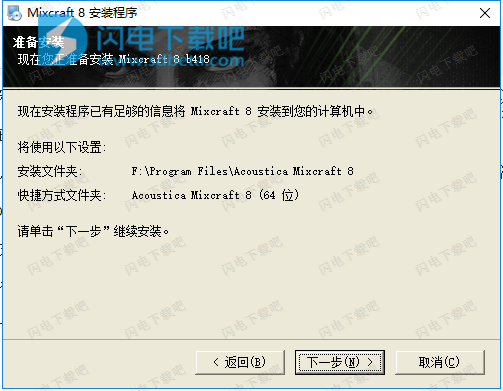通过强大的通道和基于剪辑的自动化同时查看和编辑多个参数。使用任何MIDI硬件控制器自动化和记录大量的混音器,虚拟乐器和效果参数。 Mixcraft提供灵活的MIDI控制界面支持,包括支持Mackie Control兼容硬件,Novation Launchpad,Frontier Design Group Tranzport和Acoustica独家免费的Mixcraft Remote移动应用程序。完成您的杰作后,轻松将混音发布到您喜欢的格式或直接刻录到音频CD!
Mixcraft 8提供大胆的新效果,包括EU PromixEQ-10A掌握均衡器,超透明G-Sonique DTC-1和声音冒险的Epralux ORB7000 Octave Reverb。Mixcraft 8 Pro Studio采用大胆而傲慢的Kastelheimer Veldberg XD虚拟合成器,一种灵活的全新8-Out版Omni Sampler pad样本乐器,以及Celemony令人惊叹的Melodyne调音软件,直接集成到Mixcraft声音编辑选项卡中。
10、附加功能
当然还有很多。
常见问题
1、声音延迟或滞后 - 延迟
声音分解或间隙的相反问题是声音会被延迟,并且从编辑时到听到声音时都有延迟。
例如,如果您正在播放音频并更改包络点。如果听到更改的效果需要几秒钟,则表示您遇到了延迟。延迟的解决方案取决于您使用的音频驱动程序的类型。
使用Wave驱动程序减少延迟
转到Wave首选项并减少缓冲区数量和/或大小。尝试不同的设置,尝试在性能和流畅的非间隙音频之间找到合适的平衡点。
使用ASIO减少延迟
转到ASIO首选项,然后单击打开混音器...按钮。使用ASIO驱动程序控件配置延迟。通常,您可以通过某种方式以毫秒为单位设置延迟。如果可能,请选择10毫秒。40-80毫秒也是可以容忍的。始终确保您拥有声卡的最新驱动程序。访问您的声卡制造商的网站,看看是否有更新。如果你的声卡是你的计算机的事后想法,你可能会考虑获得更高端的声音设备。许多“集成声卡”具有高延迟。
2、当我尝试录制并单击Arm按钮旁边的箭头时,我看到的只是通道1,通道2,依此类推
在Mixcraft中,如果您通过单击Arm按钮旁边的箭头选择轨道上的录制源,您看到的只是“通道1,通道2,通道3等”,这意味着您正在使用乐器轨道,仅适用于MIDI。
乐器轨道左侧有一个小键盘按钮。
找到没有键盘按钮的曲目,然后你就可以选择“麦克风”或“线路输入”或“USB音频编解码器”等等。
3、在录制期间我无法听到自己的声音!
某些声卡或USB设备无法监控实时录制。如果您无法听到自己或您正在录制的任何内容,您可以通过监听录制来使用Mixcraft在录制期间播放源录制。单击音轨上Arm按钮旁边的小箭头,然后选择“Monitor Incoming Audio”。
单击音轨上Arm按钮旁边的小箭头,然后选择“Monitor Incoming Audio”。
请注意,您可能需要在延迟和非间隙音频之间找到适当的平衡点。
4、录音正在漂移和/或在错误的时间开始
欢迎来到不准确的计时和声卡的世界。如果您正在配音并注意到您的录音在开始时没有正确排队,则需要调整录制声音的偏移或开始时间。确保快照已关闭并移动声音以使其正确排列。您需要放大才能获得最佳精确度。
切换到ASIO驱动程序可能会有所帮助。此外,购买更好的声音设备可能会有所帮助。
但是,如果您注意到录制内容随着时间的推移而缓慢漂移,则问题是由于声卡或声音设备上的时钟不准确造成的。例如,每个器件都具有或多或少精确的时钟,并非所有器件都具有与原子钟相同的时间。如果您有Soundblaster LIVE,请尝试以48 kHz模式录制,方法是切换Sound Device首选项以使用48,000 Hz的采样率。
漂移工作
假设声音的开始正确排列,请转到声音的末尾,并使用Ctrl键在视觉上使用FlexAudio对其进行拉伸,以使其正确排列。确保将音高变换模式更改为Do Not Fix Pitch。一旦你排好了录音结束,你应该可以进入声音细节选项卡查看同步所需的时间拉伸百分比。(示例百分比将在99.995%或100.004%左右)您可以在此之后将此漂移百分比简单地应用于所有录音。(不要忘记将音高变换模式更改为“不固定音高”)!
可怕的硬件升级
最后,如果您的声音设备是计算机附带的集成声卡(如Realtek,SoundMax或Sigmatel集成声音设备),您可以考虑投资一个更适合家庭录音的声音设备。点击链接下面是关于应该是无漂移的设备的一些建议:哪些USB和Firewire设备可以与Mixcraft配合使用?几乎任何专业级声音设备在使用Mixcraft时都不会产生漂移,除非您的计算机系统资源严重不足。
5、新曲目正在录制来自其他曲目的声音
首先,确保您选择了正确的录制源。如果可能的话,最好选择一个特定的来源,而不是像“立体声混音”,“你听到的”或“数字波”这样的通用音乐。
例如,如果您的录音源是麦克风,请选择“麦克风”。
如果您从计算机的Line In输入中进行录制,请选择该选项。
要在Mixcraft中选择录制源,请单击要用于录制的轨道上Arm按钮右侧显示的小向下箭头。选择你想要使用的声音设备(你可能只有一个选择),你会看到一个带有Stereo Source选项的子菜单。
如果您已经选择了特定的音源,您的麦克风可能会从扬声器中拾取声音。尝试关闭扬声器并使用耳机监听音频。
6、录制另一个应用程序的音频输出时跳过或间隙
如果您正在录制其他节目(如MIDI音序器或任何其他音频节目)的播放,并且您遇到小音量丢失,跳过音频或录制音频中的间隙,请尝试关闭高优先级线程选项。
在Mixcraft中,单击“文件”菜单并选择“首选项”。在声音设备设置中,关闭名为“为音频引擎使用高优先级线程”的选项。
现在看看你是否可以毫无问题地记录来自其他程序的音频。
7、我正在努力录制,但我没有听到任何声音!
确保选择了正确的录制源。
要在Mixcraft中选择录制源,请单击要用于录制的轨道上Arm按钮右侧显示的小向下箭头。
首先,选择您要使用的声音设备(您可能只有一个选项),并且您将看到带有立体声源选项的子菜单。
例如,如果您是从计算机上的麦克风输入录制的,请选择“麦克风。”
如果您的计算机上的“线路输入”输入中插入了音频设备,请选择该输入。
8、无法播放声音
你添加了声音,但你不能播放任何东西。
您可以在这里查看一些内容。
扬声器是否打开并插入?(对不起,管理层让我们问。)
是否选择了正确的声卡或声音设备?转到“首选项”,然后单击“ 声音设备”以更改默认输出(播放)设备。
你可以通过Windows sndrec32.exe或其他声音应用程序播放Wave文件吗?如果您不能,声卡的配置或驱动程序可能有问题。请参阅声卡文档以试图找出问题所在。
装入声卡附带的音量控制器,确保已打开Wave设备。
另一个程序可能同时使用声卡(可能会在较旧版本的Windows中出现。)
更新或安装声卡的驱动程序。在他们的网站上查看最新的驱动程序和文档。